Editar PDF en Mac sin instalar programas
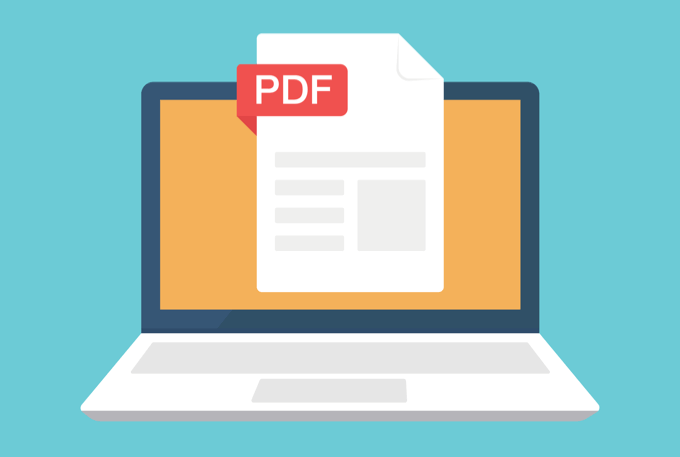
¿Deseas saber cómo editar PDF en tu dispositivo Mac sin la necesidad de programas?
Aunque muchos usuarios lo desconocen, la verdad es que editar PDF en los dispositivos Mac sin necesidad de otros programas es algo posible.
Así que el aprender a llevarlo a cabo es algo que toda persona debe intentar en algún momento ya sea por a causa de un contrato, una firma, una edición de texto de algún PDF o sencillamente por una simple reordenación de las páginas o una división de los PDF en archivos más pequeños.
El dispositivo Mac puede efectuar dicha acción, es decir editar PDF en Mac sin instalar programas, lo cual te explicaremos a continuación.
Como editar PDF en Mac
En primer lugar has de saber que la propia aplicación de vista previa que posee nuestra MacBook o ¡Mac, permitirá editar de forma cómoda nuestros PDF en ¡OS.
Solo tienes que abrir el PDF haciéndole doble clic sobre el archivo o arrastrando el archivo al icono de vista previa del Dock o sencillamente hacerle clic seguido de barra espaciadora y deseamos pre visualizar el documento sin necesidad de abrirlo.
Una vez que hayamos abierto nuestro PDF, podremos a continuación editarlo, firmarlo, modificarlo o añadir texto y también reorganizar páginas o dividirlo.
Como añadir textos y figuras
Al tener abierto el archivo, vamos al menú: herramientas/anotación, allí estarán las opciones de añadir el texto, resaltarlo, subrayarlo texto y añadir figuras.
Eliminar, ordenar, dividir y añadir páginas de otro PDF
La primera acción que necesitamos, es habilitar la vista de miniaturas en el lateral izquierdo. Esta acción se hace en el menú superior “visualización” y después seleccionando “miniaturas”, seguidamente nos aparecerá las miniaturas de las páginas de nuestro PDF abierto.
Si es nuestro deseo eliminar una página, solo tendremos que seleccionarla y presionamos la tecla borrar.
Si queremos cambiar el orden de las páginas, solo basta con arrastrarlas por encima o por debajo de las otras páginas de nuestro documento en miniatura.
Para poder separar nuestros PDF en distintos archivos, solo tendremos que arrastrar la miniatura que necesitamos al escritorio, esto nos creará un nuevo documento PDF que solo contendrá esa página respectiva.
Para añadir la página de otro PDF, lo que haremos es tener ambos abiertos con la vista en miniatura y solo tendremos que arrastrar las páginas de un PDF al otro para poder colocarlas en la posición que queremos de nuestro documento.
Firmar documentos PDF en Mac
Para hacer esto, utilizaremos “vista previa”, tendremos que navegar en “herramientas/anotación/firma”, aquí nos aparecerá las firmas disponibles y podremos seleccionarlas y colocarlas en el lugar del documento que queramos
Insertar notas
Puedes crearlas desde la vista previa en ¡Os, lo efectuaremos al presionar sobre el dibujo de bloc de notas que se encuentra en el menú superior y por medio de la opción “Herramientas/Anotación”, nos desplazaremos al área del documento que necesitemos y marcaremos con un clic para poder introducir la nota, dichas notas serán visibles en miniatura y podremos modificarlas después.
